Introducción
Gestionar tareas en Windows 11 es esencial para mantener un sistema eficiente y que funcione sin problemas. Terminar tareas estratégicamente para liberar recursos o abordar aplicaciones no respondiendo mejora significativamente el rendimiento de tu computadora. Esta guía completa ofrece información sobre cómo gestionar y terminar tareas eficazmente.

Comprender el Administrador de Tareas de Windows 11
Para gestionar tareas eficientemente, primero explora las funcionalidades del Administrador de Tareas. El Administrador de Tareas en Windows 11 es una herramienta incorporada que ofrece a los usuarios la manera de monitorear y controlar procesos del sistema, rendimiento y asignación de recursos. Esta comprensión permite a los usuarios mantener operaciones fluidas y resolver problemas a nivel de sistema.
El Administrador de Tareas de Windows 11 sirve como un punto central para monitorear el uso de la CPU, el consumo de memoria y las aplicaciones activas. Reconocer sus usos puede ayudarte a decidir qué tareas terminar para una salud óptima del sistema y rendimiento.
Acceder al Administrador de Tareas en Windows 11
Antes de terminar tareas, es importante aprender cómo acceder al Administrador de Tareas rápidamente. Windows 11 ofrece varios métodos de acceso rápido:
- A través del menú de inicio: Haz clic en el botón de inicio, escribe ‘Administrador de Tareas’ en la barra de búsqueda y selecciona Administrador de Tareas de los resultados.
- Atajos de teclado: Presiona Ctrl + Shift + Esc simultáneamente para acceso inmediato.
- Clic derecho en la barra de tareas: Haz clic derecho en la barra de tareas y selecciona Administrador de Tareas del menú desplegable.
Estos métodos aseguran que puedes abrir el Administrador de Tareas cuando sea necesario. Al acceder a él, estás listo para gestionar tareas eficazmente.
Guía paso a paso para terminar una tarea
Gestionar tareas eficientemente requiere saber cómo terminar procesos para mejorar la funcionalidad del sistema y resolver problemas. Sigue esta guía paso a paso para terminar tareas eficazmente:
-
Abre el Administrador de Tareas: Usa uno de los métodos mencionados anteriormente.
-
Identifica Tareas innecesarias o no respondiendo: Accede a la pestaña Procesos para ver todas las aplicaciones en ejecución y procesos en segundo plano. Identifica tareas que no responden o consumen demasiados recursos del sistema.
-
Selecciona la Tarea: Haz clic en la tarea que deseas terminar, seleccionándola para proceder.
-
Termina la Tarea: Ubica el botón ‘Terminar Tarea’ en la parte inferior derecha del Administrador de Tareas y haz clic en él.
-
Confirma la Terminación: Si se solicita, confirma la terminación cuidadosamente, entendiendo que cierra la tarea seleccionada.
Capturas de pantalla y pasos detallados pueden mejorar la claridad, asegurando que el proceso de terminar tareas sea simple y infalible.
Solución de Problemas Comunes en la Gestión de Tareas
Incluso con un firme entendimiento de las funciones del Administrador de Tareas, podrías encontrar problemas durante la terminación de tareas. Aquí están los problemas comunes y sus soluciones:
-
Tareas no respondiendo: Si una tarea no se termina, reintenta abriendo nuevamente el Administrador de Tareas o reinicia el sistema.
-
Restricciones de permisos: Algunas tareas requieren permisos administrativos para terminar. Ejecuta el Administrador de Tareas como administrador para superar las restricciones.
-
Tareas persistentes: Las tareas persistentes o tercas pueden necesitar terminación mediante métodos alternativos, como usar el símbolo del sistema o PowerShell.
Comprender estas soluciones permite una gestión de tareas más suave y confiable, mejorando la experiencia en Windows 11.
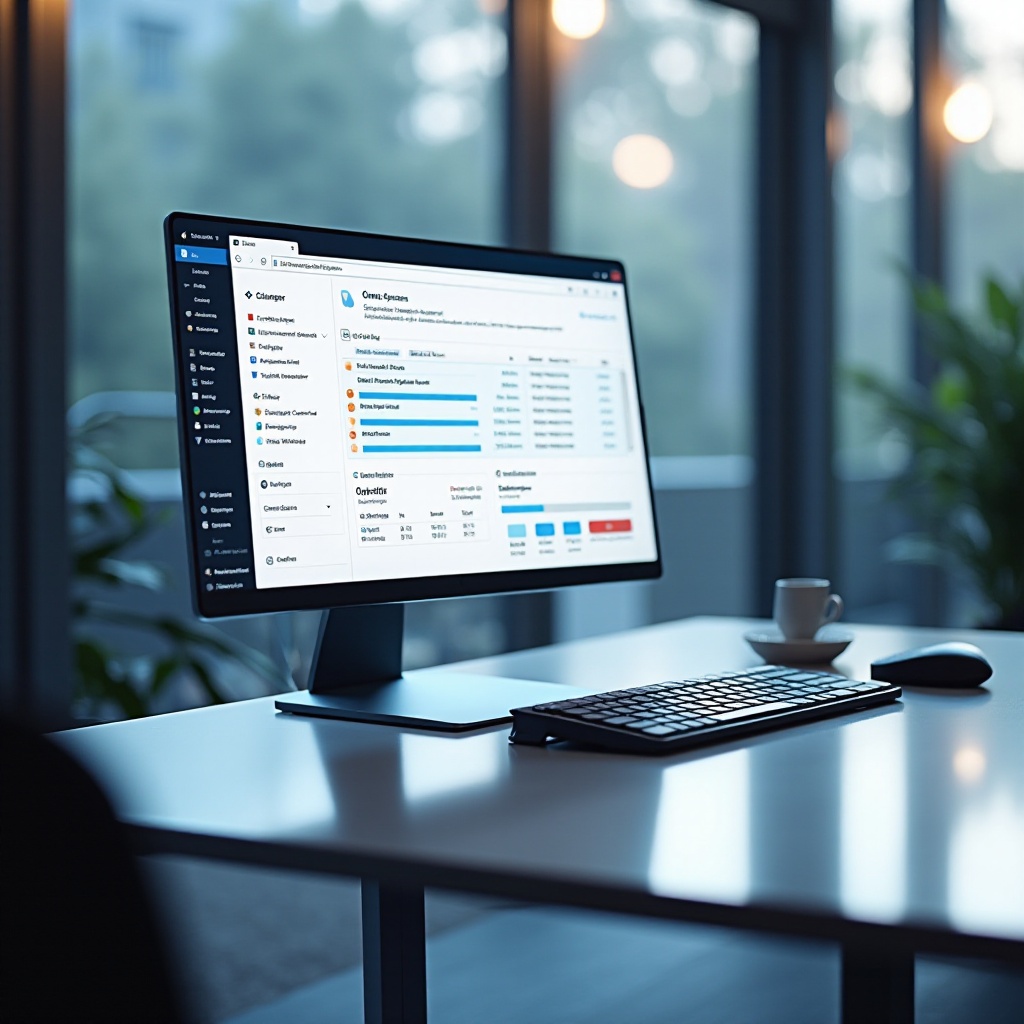
Técnicas avanzadas para la gestión de tareas
Para usuarios avanzados que buscan control detallado, Windows 11 ofrece técnicas sofisticadas:
-
Símbolo del sistema y PowerShell: Estas poderosas herramientas permiten una gestión precisa de tareas y automatización. Comandos como ‘taskkill /im [nombretarea]’ permiten la terminación eficaz de procesos persistentes.
-
Monitoreo de recursos: La función detallada de monitoreo de recursos en el Administrador de Tareas brinda una visión más profunda del rendimiento de las aplicaciones y determina la asignación de recursos. Usa esto para gestionar tareas proactivamente.
Las técnicas avanzadas empoderan a los usuarios con un mayor control sobre las operaciones del sistema, optimizando la gestión de tareas y mejorando el rendimiento del sistema.

Conclusión
La gestión estratégica de tareas en Windows 11 es clave para mantener un sistema eficiente y sensible. Utilizando el Administrador de Tareas, combinado con técnicas de gestión avanzadas, los usuarios pueden asegurar un rendimiento óptimo, prevenir ralentizaciones del sistema y abordar aplicaciones no respondiendo eficazmente.
Preguntas frecuentes
¿Qué debo hacer si una tarea no se puede terminar?
Use el Símbolo del sistema o PowerShell con el comando ‘taskkill’ para la terminación forzosa.
¿Cómo puedo abrir el Administrador de tareas rápidamente?
Presione Ctrl + Shift + Esc simultáneamente para acceso instantáneo en Windows 11.
¿Puedo automatizar los procesos de gestión de tareas en Windows 11?
La automatización es posible utilizando scripts o líneas de comandos a través de PowerShell o Símbolo del sistema para tareas programadas.
